Aufzeichnen von Touren: Unterschied zwischen den Versionen
Maju (Diskussion | Beiträge) |
Maju (Diskussion | Beiträge) |
||
| Zeile 13: | Zeile 13: | ||
rect 4 182 670 248 [[Touren-Modus]] | rect 4 182 670 248 [[Touren-Modus]] | ||
rect 4 263 670 329 [[Routen-Modus]] | rect 4 263 670 329 [[Routen-Modus]] | ||
desc none | |||
</imagemap> | </imagemap> | ||
Für das Aufzeichnen einer Tour wird der [[Tracking-Modus]] verwendet. Die anderen Modi werden für das [[Nachfahren von Touren]] benötigt. | Für das Aufzeichnen einer Tour wird der [[Tracking-Modus]] verwendet. Die anderen Modi werden für das [[Nachfahren von Touren]] benötigt. | ||
Version vom 6. September 2024, 11:56 Uhr
Oft sind Winterdienst-Touren nur den Stammfahrern:innen bekannt oder auf Papier dokumentiert. Um diese zu digitalisieren, wird die wdm app verwendet. Hierbei werden die GPS-Spurdaten erfasst und können anschließend zum Nachfahren von Ersatzfahrer:innen verwendet werden.
Damit eine Tour aufgezeichnet werden kann, muss die Tour und das Fahrzeug im wdm web erstellt werden. Des Weiteren wird vorausgesetzt, dass die wdm app installiert und eingerichtet ist.
Fahrzeug und Tour auswählen
In der wdm app kann mittels ![]() -Schaltfläche im oberen blauen Bereich das Fahrzeug und mit der
-Schaltfläche im oberen blauen Bereich das Fahrzeug und mit der ![]() -Schaltfläche die Tour ausgewählt werden. Anschließend kann mittels
-Schaltfläche die Tour ausgewählt werden. Anschließend kann mittels ![]() -Schaltfläche die Tour gestartet werden.
-Schaltfläche die Tour gestartet werden.
Routenführungsmodus auswählen
Bevor die Tour gestartet werden kann, muss der Routenführungsmodus ausgewählt werden.
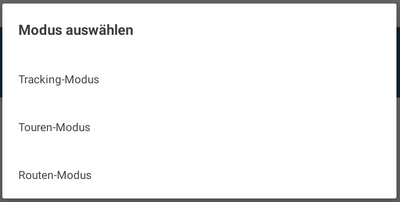
Für das Aufzeichnen einer Tour wird der Tracking-Modus verwendet. Die anderen Modi werden für das Nachfahren von Touren benötigt.
Wird immer der gleiche Modus verwendet, kann in den Einstellungen der Parameter Benutzeroberfläche→Modus von "Nachfragen" auf zum Beispiel "Tracking-Modus" angepasst werden. In diesem Fall erscheint diese Auswahl nicht.
